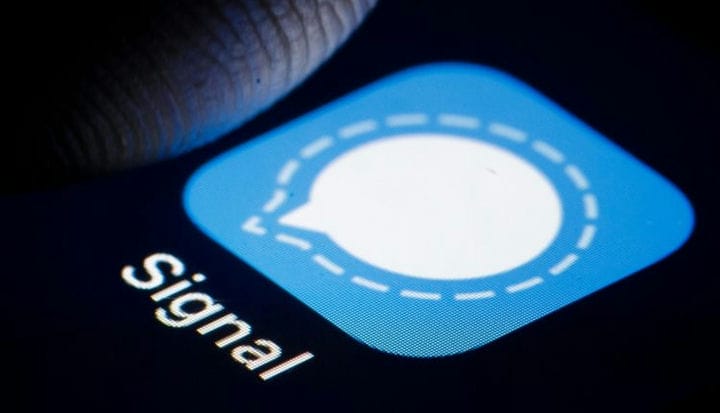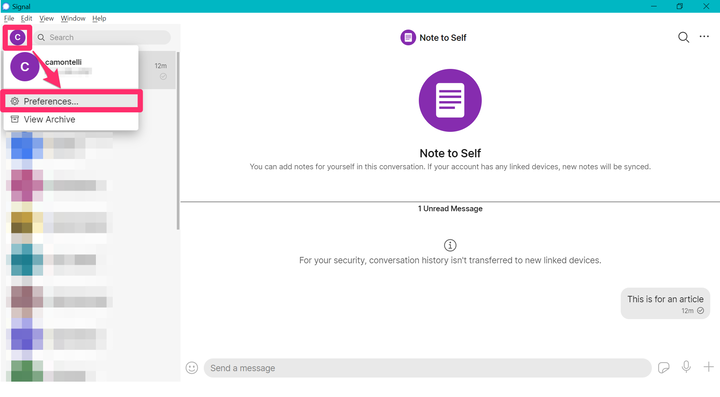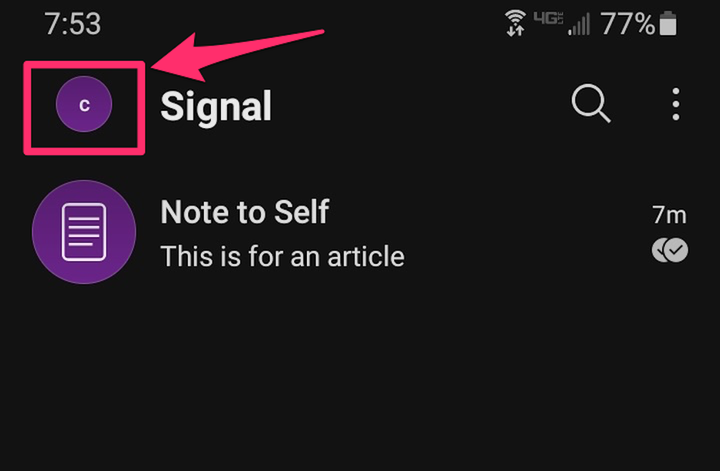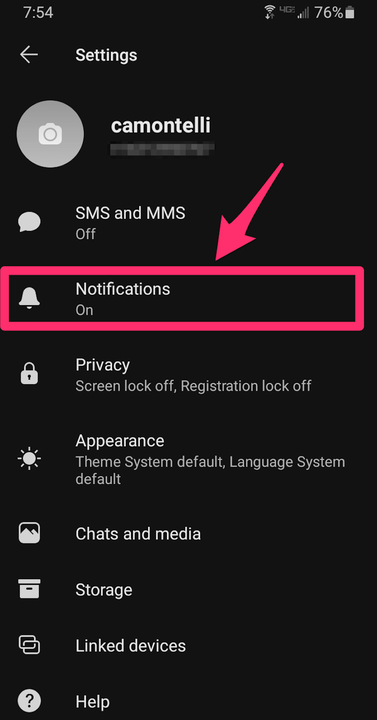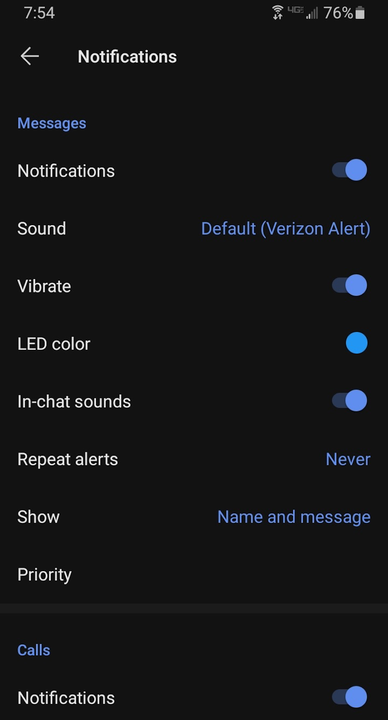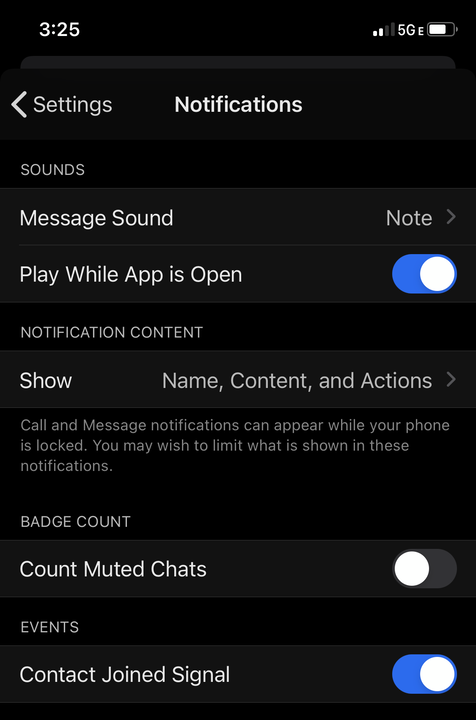Jak zarządzać powiadomieniami w Signal na dowolnym urządzeniu?
- Możesz zarządzać powiadomieniami w Signal, aby wybrać, jak mają wyglądać i brzmieć powiadomienia o wiadomościach.
- Signal to bezpieczna, kompleksowo zaszyfrowana aplikacja do przesyłania wiadomości, która pozwala użytkownikom zarządzać powiadomieniami w aplikacjach na komputery, Androida i iPhone'a.
Aplikacja Signal do bezpiecznego przesyłania wiadomości ma wiele przydatnych funkcji, takich jak możliwość dostosowania powiadomień o wiadomościach – które, podobnie jak kompleksowe szyfrowanie Signal, mogą pomóc chronić Twoją prywatność. Możesz zarządzać ustawieniami powiadomień we wszystkich wersjach Signal: PC, Mac, Android i iPhone.
Ustawienia zarządzania powiadomieniami Signal są stosunkowo obszerne w porównaniu do niektórych innych aplikacji do przesyłania wiadomości, ale oto zwięzły przewodnik, od którego możesz zacząć.
Jak zarządzać powiadomieniami w Signal za pomocą aplikacji komputerowej?
1. Otwórz aplikację Signal i zaloguj się.
2. Kliknij ikonę swojego profilu w lewym górnym rogu ekranu, a następnie kliknij „Preferencje".
Kliknij „Preferencje” w menu rozwijanym pod ikoną swojego profilu.
3. Prawie wszystkimi ustawieniami powiadomień można zarządzać z wyskakującego okienka, które się pojawi. Na przykład możesz całkowicie wyłączyć powiadomienia lub usunąć nazwę i treść z powiadomień, aby zwiększyć prywatność.
Dostosuj powiadomienia w menu Preferencje.
4. Jedynym ustawieniem zarządzania powiadomieniami, którego nie można kontrolować za pomocą Preferencji, jest wyciszanie określonych rozmów. Aby to zrobić, dotknij rozmowy, którą chcesz wyciszyć, a następnie dotknij ikony przypominającej trzy poziome kropki. Na koniec dotknij "Wycisz powiadomienia", a następnie dotknij czasu, na jaki chcesz wyciszyć rozmowę.
Jak zarządzać powiadomieniami w Signal za pomocą aplikacji na Androida?
1. Otwórz aplikację Signal i zaloguj się.
2. Stuknij ikonę swojego profilu, znajdującą się w lewym górnym rogu ekranu.
Stuknij ikonę swojego profilu.
3. Stuknij w „Powiadomienia”.
Wybierz „Powiadomienia” w menu Ustawienia.
4. Na tym ekranie możesz przełączać ustawienia powiadomień dla większości funkcji Signal. Na przykład możesz wybrać, jakie informacje mają być wyświetlane w każdym powiadomieniu, a także dźwięki, które wydaje każdy alert.
Możesz dostosować wiele ustawień powiadomień.
5. Jeśli chcesz wyciszyć konkretną rozmowę, stuknij rozmowę, którą chcesz wyciszyć, a następnie stuknij nazwę kontaktu u góry ekranu. Na koniec dotknij "Wycisz powiadomienia" i dotknij czasu, na jaki chcesz wyciszyć rozmowę. Możesz także ustawić niestandardowe ustawienia powiadomień dla określonej rozmowy, dotykając zamiast tego "Powiadomienia niestandardowe".
Jak zarządzać powiadomieniami w Signal za pomocą aplikacji na iPhone'a?
1. Otwórz aplikację Signal i zaloguj się.
2. Aby zmienić ogólne ustawienia powiadomień Signal, stuknij ikonę swojego profilu znajdującą się w lewym górnym rogu ekranu, a następnie stuknij „Powiadomienia”. Tutaj możesz wybrać dźwięki wiadomości, treść powiadomień i nie tylko.
Możesz zmienić treść i dźwięki powiadomień w menu Ustawienia.
3. Aby wyciszyć rozmowę lub ustawić niestandardowy dźwięk dla określonej rozmowy, stuknij tę konkretną rozmowę, a następnie stuknij nazwę kontaktu u góry ekranu. Następnie dotknij "Wycisz", aby wyciszyć rozmowę lub dotknij "Dźwięk wiadomości", aby ustawić niestandardowy dźwięk powiadomienia.